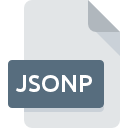
Rozszerzenie pliku JSONP
JSON-with-padding Source Code
-
Category
-
Popularność3 (2 votes)
Czym jest plik JSONP?
Pełna nazwa formatu plików z rozszerzeniem JSONP to JSON-with-padding Source Code. Pliki z rozszerzeniem JSONP mogą być obsługiwane przez programy dostępne na platformę Linux, Mac OS, Windows. Plik JSONP należy do kategorii Pliki developerskie, podobnie jak 1205 innych rozszerzeń plików z naszej bazy danych. Do obsługi plików JSONP rekomendowany jest Windows Notepad, ale oprócz niego do wyboru są 3 inne programy. Na stronie internetowej developera Microsoft Corporation znajdziesz szczegółowe dane dotyczące samego oprogramowania Windows Notepad, a także na temat JSONP i innych wspieranych formatów plików.
Programy wspierające rozszerzenie pliku JSONP
Poniższa lista zawiera programy, które wspierają pliki JSONP, podzielone na 3 platformy systemów operacyjnych. Pliki JSONP możesz spotkać na wszystkich systemach operacyjnych, nie wyłączając urządzeń mobilnych, jednak nie ma gwarancji że wszędzie tam będzie możliwość ich poprawnego otwarcia.
Programy obsługujące plik JSONP
Jak otworzyć plik JSONP?
Przyczyn, które powodują Twoje problemy z otwieraniem plików JSONP, może być wiele. Na całe szczęście, najczęściej występujące problemy z plikami JSONP można rozwiązać bez specjalistycznej wiedzy z zakresu IT, a co najważniejsze w krótkim czasie. Na dole znajdziesz nasze wskazówki, które pomogą Ci zidentyfikować problemy i je rozwiązać.
Krok 1. Pobierz i zainstaluj Windows Notepad
 Pierwsza przyczyna, która nie pozwala na pracę z plikami JSONP to po prostu brak zainstalowanego odpowiedniego oprogramowania współpracującego z JSONP w Twoim systemie operacyjnym. Tutaj mamy bardzo proste rozwiązanie. Wybierz Windows Notepad lub jeden z programów z listy (np. TextEdit, gedit, NotePad++ text editor), pobierz ze strony producenta i zainstaluj. Cała lista oprogramowania wspierającego pliki z rozszerzeniem JSONP, podzielona według systemów operacyjnych, dostępna jest wyżej. Jednym z najbezpieczniejszych sposobów na pobieranie oprogramowania jest korzystanie z linków do programów zamieszczonych przez oficjalnych dystrybutorów. Odwiedź stronę producenta Windows Notepad i pobierz instalator.
Pierwsza przyczyna, która nie pozwala na pracę z plikami JSONP to po prostu brak zainstalowanego odpowiedniego oprogramowania współpracującego z JSONP w Twoim systemie operacyjnym. Tutaj mamy bardzo proste rozwiązanie. Wybierz Windows Notepad lub jeden z programów z listy (np. TextEdit, gedit, NotePad++ text editor), pobierz ze strony producenta i zainstaluj. Cała lista oprogramowania wspierającego pliki z rozszerzeniem JSONP, podzielona według systemów operacyjnych, dostępna jest wyżej. Jednym z najbezpieczniejszych sposobów na pobieranie oprogramowania jest korzystanie z linków do programów zamieszczonych przez oficjalnych dystrybutorów. Odwiedź stronę producenta Windows Notepad i pobierz instalator.
Krok 2. Zaktualizuj Windows Notepad do najnowszej wersji
 Kiedy masz już zainstalowany Windows Notepad na swoim urządzeniu, a pliki JSONP nadal nie otwierają się poprawnie, sprawdź, czy posiadasz aktualną wersję oprogramowania. Może zdarzyć się sytuacja, że podczas udostępniania aktualizacji swojego oprogramowania producenci wprowadzają możliwość korzystania z innych, nowszych formatów plików. To może być jedna z przyczyn sytuacji, z powodu której plik JSONP nie jest obsługiwany przez oprogramowanie Windows Notepad. Jednak ostatnia wydana wersja Windows Notepad jest kompatybilna wstecz i daje możliwość obsługi wszystkich wykorzystywanych wcześniej w oprogramowaniu formatów plików.
Kiedy masz już zainstalowany Windows Notepad na swoim urządzeniu, a pliki JSONP nadal nie otwierają się poprawnie, sprawdź, czy posiadasz aktualną wersję oprogramowania. Może zdarzyć się sytuacja, że podczas udostępniania aktualizacji swojego oprogramowania producenci wprowadzają możliwość korzystania z innych, nowszych formatów plików. To może być jedna z przyczyn sytuacji, z powodu której plik JSONP nie jest obsługiwany przez oprogramowanie Windows Notepad. Jednak ostatnia wydana wersja Windows Notepad jest kompatybilna wstecz i daje możliwość obsługi wszystkich wykorzystywanych wcześniej w oprogramowaniu formatów plików.
Krok 3. Powiąż pliki JSON-with-padding Source Code z Windows Notepad
Jeżeli problem nadal występuje, należy powiązać pliki JSONP z Windows Notepad zainstalowanym w ostatniej dostępnej na stronie producenta wersji. Wykonanie tego zadania jest dość proste i podobne na wszystkich systemach operacyjnych.

Procedura wyboru domyślnej aplikacji na Windows
- Wybierz opcję z menu podręcznego, które otworzy się po kliknięciu prawym przyciskiem myszy na pliku JSONP
- Następnie skorzystaj z przycisku a w dalszej kolejności rozwiń listę przy pomocy przycisku
- W ostatnim kroku wybierz i wskaż katalog, w którym został zainstalowany jest Windows Notepad. Teraz wystarczy potwierdzić całą operację klikając Zawsze używaj wybranego programu do otwierania plików JSONP i potwierdzić wciskając .

Procedura wyboru domyślnej aplikacji na Mac OS
- Pierwszym krokiem jest kliknięcie prawym przyciskiem myszy na wskazanym pliku JSONP i znalezienie pozycji
- Znajdź część zatytułowaną - jeśli będzie zwinięta, kliknij po prostu na jej tytuł
- Wybierz Windows Notepad i kliknij
- Po tej czynności system wyświetli komunikat Ta zmiana zostanie zastosowana do wszystkich dokumentów z rozszerzeniem JSONP. Kliknij aby zakończyć proces.
Krok 4. Sprawdź plik JSONP pod kątem występowania różnych błędów
Jeżeli instrukcje z punktów 1-3 zostały skrupulatnie wykonane i nie przełożyło się to na rozwiązanie problemu, należy sprawdzić wskazany plik z rozszerzeniem JSONP. Istnieje prawdopodobieństwo, że plik posiada błędy, które uniemożliwiają pracę z nim.

1. Sprawdź plik JSONP pod kątem zainfekowania wirusem
Jeżeli plik jest zawirusowany, szkodliwe oprogramowanie zawarte w pliku JSONP uniemożliwia otwarcie jego oryginalnej zawartości. Przeskanuj sam plik JSONP a także cały system korzystając z oprogramowania antywirusowego. Jeśli okaże się, że plik JSONP jest zainfekowany, musisz postępować zgodnie z wyświetlonymi zaleceniami.
2. Sprawdź, czy plik nie jest uszkodzony lub niekompletny
Jeśli plik JSONP powodujący problemy, został Ci wysłany przez inną osobę, poproś o jeszcze jedną jego kopię Być może nie został poprawnie skopiowany na nośnik danych i jest niekompletny, taka sytuacja uniemożliwia poprawne korzystanie z jego zasobów. W czasie pobierania pliku z rozszerzeniem JSONP z internetu również mogły pojawić się błędy które spowodowały że nie został pobrany w całości. Spróbuj go pobrać jeszcze raz.
3. Sprawdź, czy posiadasz uprawnienia Administratora
Niektóre pliki wymagają posiadania najwyższych uprawnień w systemie, aby była możliwość ich otwarcia. Przełącz się więc na konto posiadające odpowiednie uprawnienia i spróbuj otworzyć plik JSON-with-padding Source Code.
4. Sprawdź, czy system nie jest zbyt obciążony, aby uruchomić Windows Notepad
Jeżeli system nie posiada w danej chwili wystarczających zasobów aby otworzyć program do obsługi plików JSONP, spróbuj zamknąć wszystkie inne aktualnie używane aplikacje i ponowić próbę jego otwarcia.
5. Sprawdź czy Twój system operacyjny i sterowniki są aktualne
Posiadanie najbardziej aktualnych wersji oprogramowania wpływa nie tylko na bezpieczeństwo, ale także pozwala rozwiązywać wiele problemów, także te związane z JSON-with-padding Source Code. Mogła wystąpić sytuacja, w której przez nieaktualne wersje sterowników, oprogramowanie nie może skorzystać z urządzenia peryferyjnego, którego działanie jest wymagane do obsługi plików JSONP.
Chcesz pomóc?
Jeżeli posiadasz dodatkowe informacje na temat rozszerzenia pliku JSONP będziemy wdzięczni, jeżeli podzielisz się nimi z użytkownikami naszego serwisu. Skorzystaj z formularza znajdującego się tutaj i prześlij nam swoje informacje dotyczące pliku JSONP.

 Windows
Windows 

 MAC OS
MAC OS 
 Linux
Linux 
